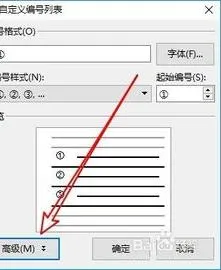-
1.想给人随机编号1,2,3,4,用Excel表格如何实现
Excel如何实现给名单里的每个人随机编号 就是我现在手头有一份名单 要把名单里的80个人打乱随机分成四组
编号不能重复答:假设你的名字数据源在A2:A81中,B2中输入=RAND()用自动填充柄下拉到B81,将在此区域内出现0到1之间的不重复数据。假设你要生成的数据放在D2:G21之间,在D2中输入=OFFSET($A$1,MATCH(LARGE($B$2:$B$81,ROW(A1)+(COLUMN(A1)-1)*20),$B$2:$B$81,),,,)将此公式用自动填充柄向右复制到G2,向下复制到G21,就会在此区域内出现你要的名字了,不断按下F9,就可以不断刷新数据,如果要保存下来,选定此区域名字,到别处选择性粘贴,数值选项勾选就可以了。
2.WPS excel如何自动编号
直接键入两三个单元格数字,下拉就能自动编号
1、打开需要设置的WPS表格
2、下拉右下角出现的黑色十字架,进行填充便可自动编号排序~
3、效果显示如下~
3.WPS表格中怎样自动填入编号/序号
1、打开需要设置自动编号的excel表格,在A1单元格输入“1”。
2、选中需要插入自动序号的单元格,例如选中A1—A10。
3、点击工具栏中的“填充”选择“序列”。
4、选择“等差序列”,步长值为“1”,点击确定。
5、之前选中的单元格就被自动按序列填充了。